
Instagramにログインする際、大事なパスワードを忘れてしまったことはありませんか?
もし忘れてしまっても、パスワードを再登録することでInstagramにログインできるようになります。
ただし、SNSアカウントの乗っ取りに巻き込まれないよう、パスワード管理は厳重にしてください。
今回は「Instagramのパスワードを変更する方法」について徹底解説します。
Instagramのパスワードを変更する理由は?

Instagramのパスワードを変更したい理由は、人によって様々です。
パスワードを忘れてしまったり、セキュリティを強化したいと思う場合によく見られます。
中でもセキュリティ強化はアカウントの安全性向上にも繋がるので、定期的なパスワード変更をおすすめします。
パスワードなしでInstagramにログインする方法
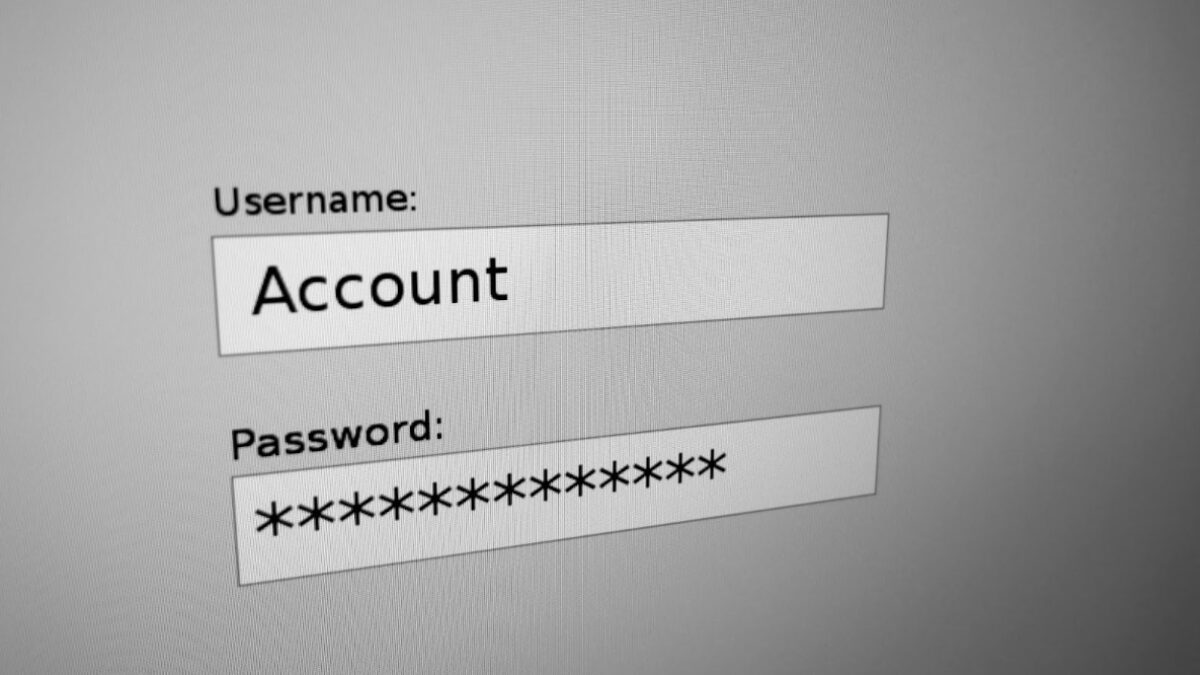
Instagramでは原則的に、パスワードなしでログインすることはできません。
ただし、パスワードを忘れた場合はメールアドレスや電話番号を経由し、ログインできる可能性があります。
登録済みのメールアドレスや電話番号に送られてくるログインリンクにアクセスすれば、再ログインできるのでおすすめです。
ユーザーネームの有無など、状況別にパスワードなしでInstagramにログインする方法を3パターン紹介します。
ユーザーネーム(アカウント名)がわかる場合
「ユーザーネームがわかる場合」は、Instagramのログイン画面からアクセスできます。
その際の手順は以下の通りです。
- ログイン画面で「パスワードを忘れた場合」をタップする
- 「アカウントを検索」画面でユーザーネームまたはパスワードを入力し、そのまま検索する
- 登録済みのメールアドレスにメールが送信されるので、その中に添付されているコードを入力してログインする
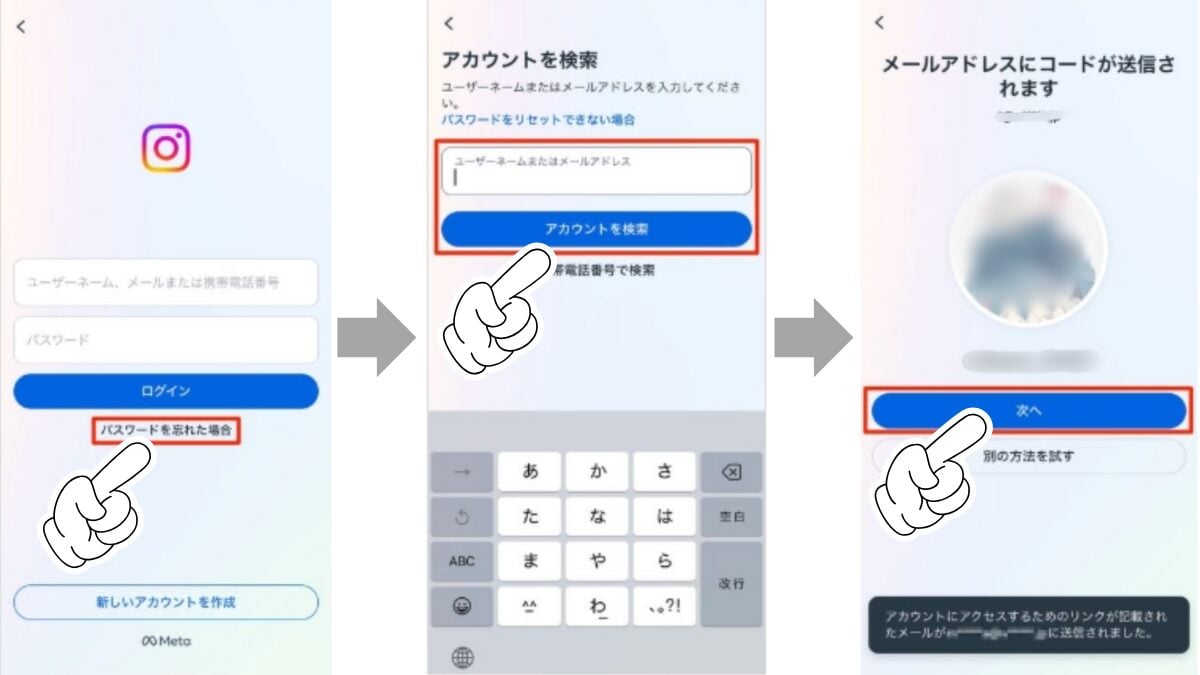
この方法ならパスワードなしでも、Instagramに再ログインできます。
登録したメールアドレスがわかる場合
「メールアドレスからアクセス」する手順は以下の通りです。
- ログイン画面で「パスワードを忘れた場合」をタップする
- 登録済みのメールアドレスに6桁の認証コードが届くので、それをInstagramのアカウント認証画面に入力する
- ログイン用のアカウントを全て選んで「次へ」をタップすれば完了
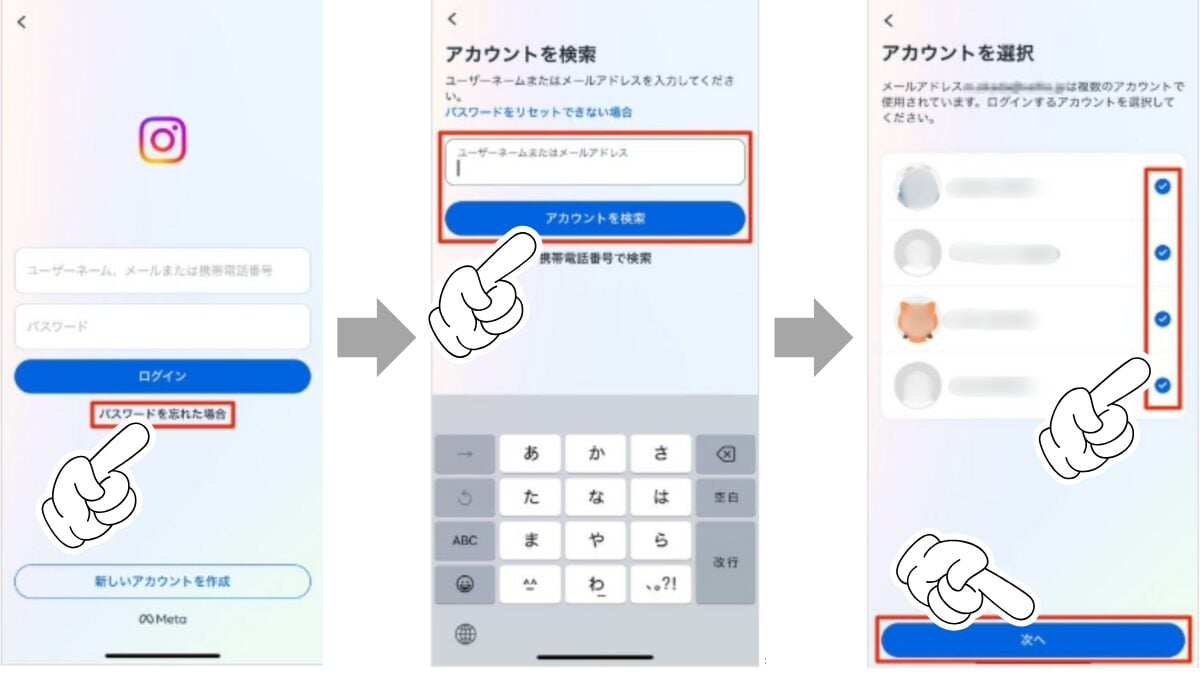
最初にタップするものはユーザーネームの時と同じですが、それ以降の手順は大きく異なります。
また複数のアカウントを共有していると、再ログインできる可能性が高くなるので便利です。
登録した電話番号がわかる場合
「電話番号からアクセス」する手順は以下の通りです。
- ログイン画面で「パスワードを忘れた場合」をタップし、続けて「携帯電話番号で検索」を選ぶ
- 登録済みの電話番号宛てに6ケタの認証コードが届くので、それをInstagramのアカウント認証画面に入力する
- ログイン用のアカウントを全て選んで「次へ」をタップすれば完了
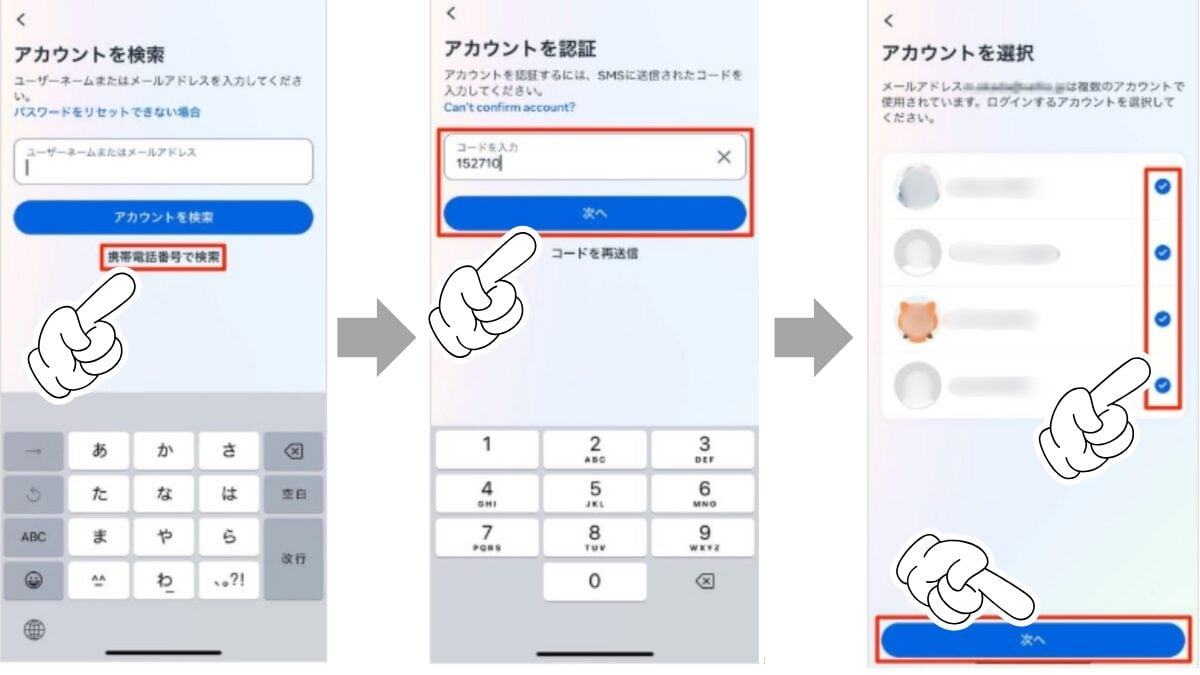
送信先が若干異なるものの、メールアドレスの時とほぼ同じ手順で再ログインできます。
パスワードを忘れた場合の変更・リセット方法
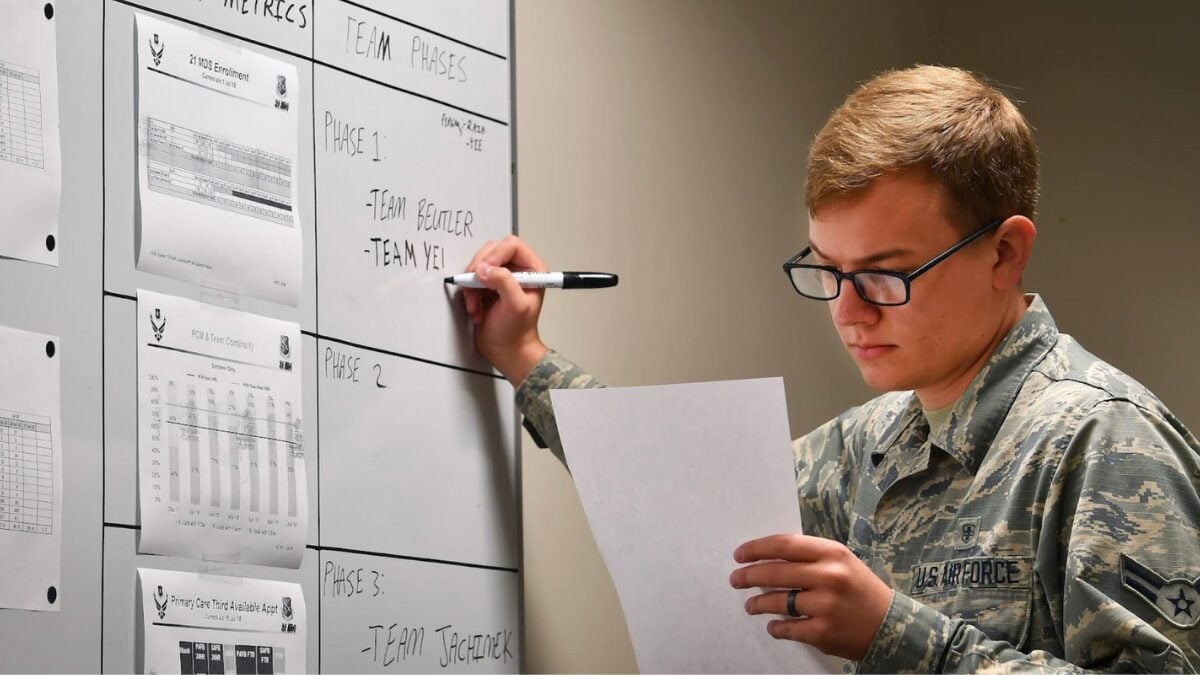
Instagramに再ログインできたら、パスワードを新しいものに変更しましょう。
現在のパスワードを確認することはできないため、パスワードを忘れた場合はログイン後に再設定した方が安全です。
以下にて、パスワードの再設定方法を2つ紹介します。
現在のパスワードを忘れてしまった場合
現在のパスワードを忘れてしまった場合は、「設定とプライバシー」から「アカウントセンター」を開き、メールアドレスの設定を確認してください。
連絡先としてメールアドレスが登録されていれば、そのまま使用することができます。
その後の手順は以下の通りです。
- アカウントセンターから「パスワードを変更」をタップする
- 続けて変更するアカウントを選び、「パスワードを忘れた場合」をタップする
- 再設定用のリンクが登録済みのメールアドレスに届くので、それと新しいパスワードを入力すれば完了
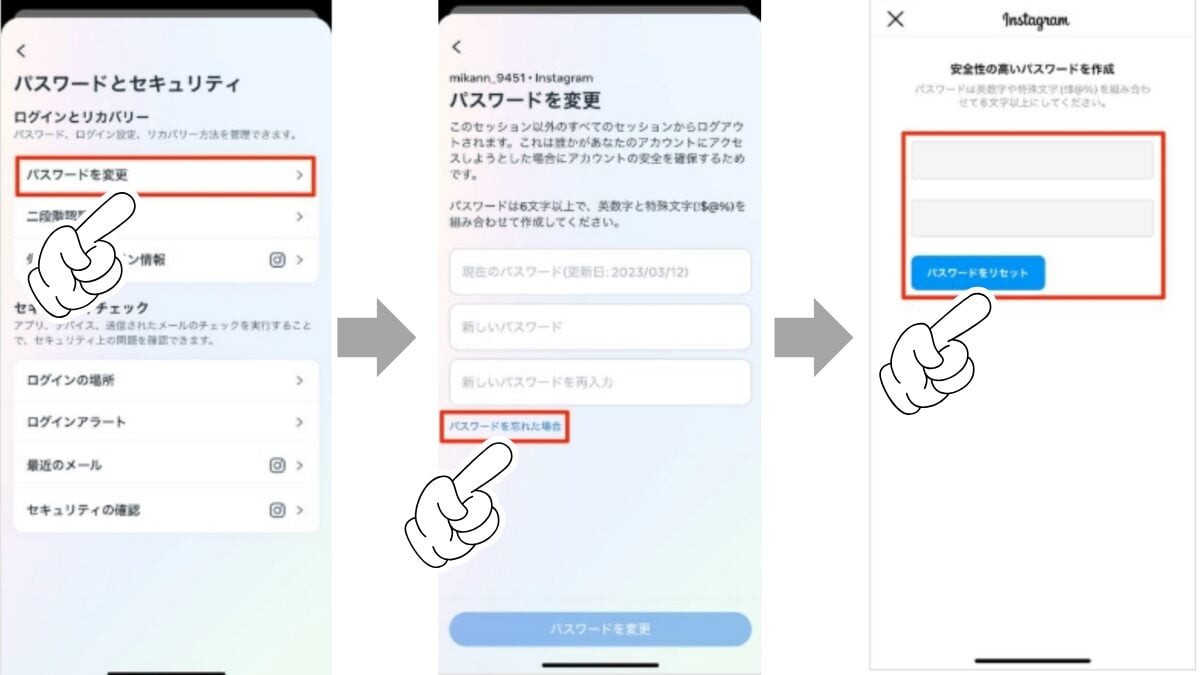
一度登録したパスワードは使えないので、再登録用のものをあらかじめ考えておきましょう。
現在のパスワードがわかる場合
現在のパスワードを覚えている場合でも、セキュリティ向上のために頻繁に変更した方がいいでしょう。
その際の手順は以下の通りです。
- アカウントセンターから「パスワードを変更」をタップする
- 「パスワードを変更」をタップし、パスワードを再設定する
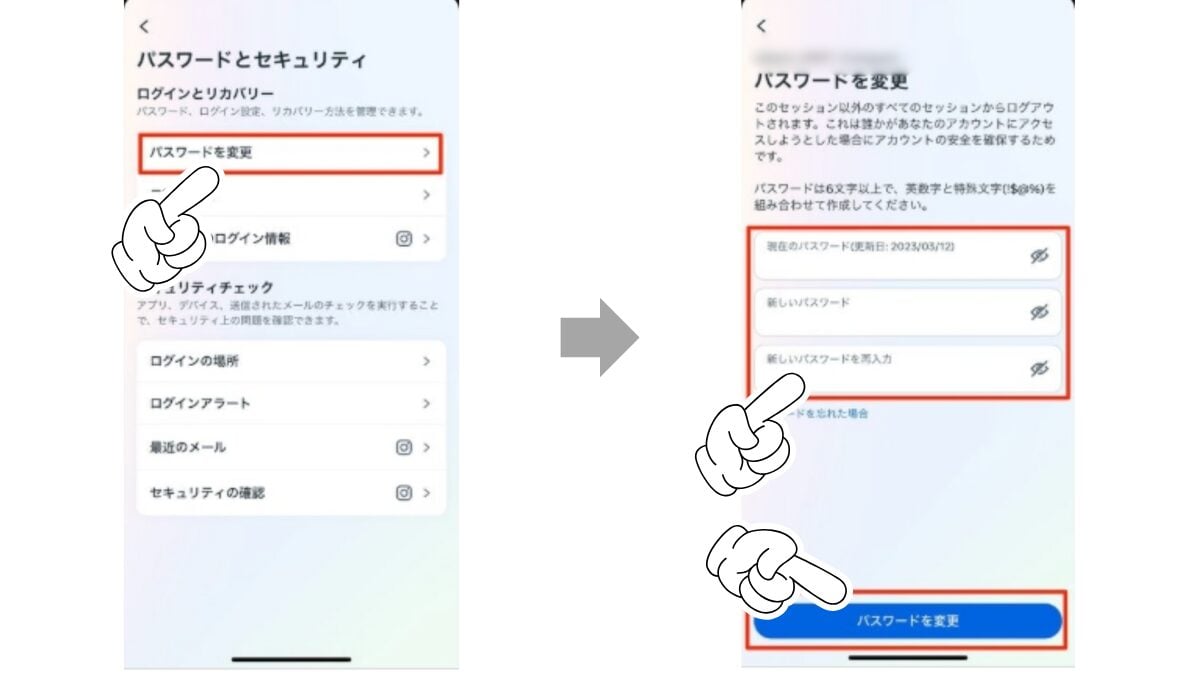
新しいパスワードを入力後、「パスワードを変更」をタップすれば完了となります。
よくある質問(FAQ)

以下にて、Instagramのパスワードを変更する際、よく聞かれる質問を3つ紹介します。
Q1:Instagramのパスワードを何度も間違えた時にペナルティはある?
A:はい。ログイン中にパスワードを何度も間違えた場合、アカウントがロックされてしまいます。
ロックが解除されるまでには一定時間がかかるため、すぐにログインしたい場合は注意が必要です。
ただし、パスワードのリセット機能で新しいパスワードを登録すれば、すぐにログインできる可能性があります。
Q2:Instagramのパスワード変更でエラーが出る場合は?
A:Instagramのパスワード変更中にエラーが出るのは、アプリの不具合などが原因として考えられます。
もしエラーのせいでパスワード変更できない場合は、しばらく放置すると自然にアクセスでき、スムーズに変更できる可能性があります。
また、アプリなどのアップデートも頻繁に確認した方がいいでしょう。
Q3:Instagramパスワードのリセットメールが届かない場合は?
A:Instagramのパスワードを変更するには、リセットメールに添付されたリンクを入力する必要があります。
これが届かない場合、迷惑メールフォルダに送られているかもしれません。
迷惑メールフォルダにリセットメールがあった場合は、すぐに受信トレイに移動してください。
まとめ

「Instagramのパスワードを変更する方法」について徹底解説しました。
Instagramでは、原則的にパスワードなしでログインすることはできないため、もし忘れたら新しいパスワードを登録した方がいいでしょう。
ただし、ユーザーネームなどの個人情報が残っている場合、それを使って再ログインすることができます。
アカウントの安全性も顧みると、ログインできた場合もパスワードを更新した方がセキュリティの強化に繋がるので安心です。
新しいパスワードを登録し、大事なInstagramのデータを守れるようにしましょう。
- Original:https://iphone-mania.jp/manual/howtoappli-594266/
- Source:iPhone Mania
- Author:hori
Amazonベストセラー
Now loading...